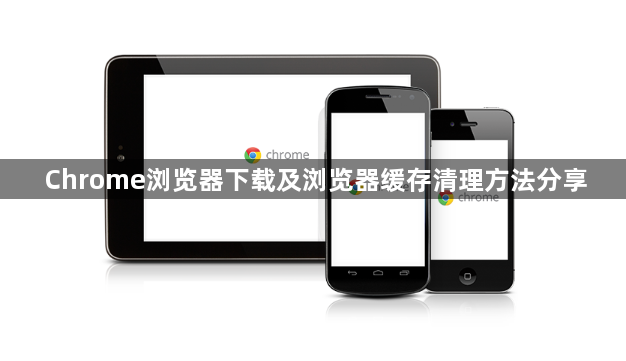
Chrome浏览器下载方法
1. 进入官网下载:在浏览器地址栏输入https://www.google.cn/chrome/,进入谷歌浏览器官网。页面中会显示不同操作系统对应的下载按钮,如Windows、Mac、Linux等,根据自己的电脑系统选择相应版本点击下载。
2. 保存安装文件:浏览器会开始下载Chrome浏览器的安装程序,下载完成后,可在浏览器的“下载”文件夹中找到安装文件,默认文件名通常为“ChromeSetup.exe”(Windows系统)或其他类似名称(其他操作系统可能有所不同)。
3. 双击安装:找到下载好的安装文件,双击它以启动安装程序。如果系统弹出权限提示框,选择“是”以继续安装。
4. 设置安装路径并开始安装:安装向导会提示选择安装路径,一般可以使用默认路径,也可根据需要自定义安装路径。确认路径后,点击“安装”按钮,安装过程会自动进行,等待安装完成即可。
浏览器缓存清理方法
1. 通过浏览器设置清理:打开Chrome浏览器,点击右上角的三个点(菜单按钮),在下拉菜单中选择“设置”。在设置页面的左侧菜单中,找到“隐私和安全”选项并点击。在“隐私和安全”页面中,点击“清除浏览数据”按钮。在弹出的窗口中,可选择要清除的数据类型,如缓存的图片和文件、Cookie及其他站点数据等,还可选择清除数据的时间范围,然后点击“清除数据”按钮。
2. 使用快捷键清理:按下`Ctrl+Shift+Delete`组合键(Windows系统)或`Command+Shift+Delete`组合键(Mac系统),可快速打开清除浏览数据的窗口,后续操作与通过浏览器设置清理相同。
3. 通过开发者工具清理:打开Chrome浏览器,按下`F12`键或点击右上角的三个点(菜单图标),选择“更多工具”,再点击“开发者工具”,打开开发者工具窗口。在开发者工具中,找到“Application”选项卡(可能需要切换标签页)。在“Application”页面中,展开左侧的“Cache Storage”或“IndexedDB”等缓存相关项目,可看到具体的缓存数据。选中要清除的缓存数据,然后点击鼠标右键,选择“Delete”或“Clear”选项,即可删除相应的缓存数据。

